Большинство инструментов Windows 10 существуют и совершенствуются на протяжении десятилетий, но даже до сих пор существует множество сторонних приложений, которые превосходят параметры по умолчанию.
Большинство опций имеют открытый исходный код, но все они бесплатны. Ни один из них не содержит рекламного ПО, поэтому вы можете скачать эти инструменты бесплатно, не чувствуя при этом, что переходите на более раннюю версию.

Прежде чем мы перейдем к нашим предложениям, давайте сначала разберемся, почему вам может понадобиться загружать сторонние приложения в Windows 10.
Почему вам следует использовать сторонние приложения в Windows 10
Есть много причин, по которым вам следует использовать сторонние приложения. Во-первых, большинство бесплатных инструментов по умолчанию редко обновляются. Это означает, что если возникла проблема с программным обеспечением или производительностью, ее устранение может занять много времени. Обычно альтернативы с открытым исходным кодом быстрее исправляют ошибки и обновляют графики выпуска обновлений.
Еще одна причина в пользу сторонних приложений для Windows 10 заключается в том, что их поддержка часто намного лучше. С популярным программным обеспечением, не принадлежащим Microsoft, у вас есть один из двух сценариев.
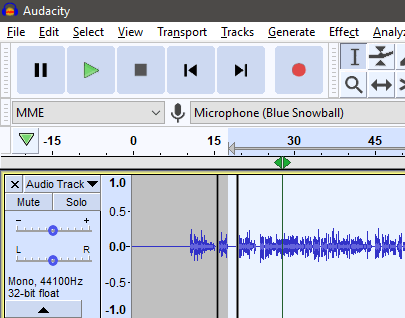
Либо программное обеспечение управляется компанией, которая специально производит его и ничего больше, что означает, что у них больше времени для помощи с поддержкой. Кроме того, программное обеспечение имеет открытый исходный код, а это означает, что часто в Интернете уже есть сотни ответов на вопросы, предоставленные другими участниками программного обеспечения.
С учетом вышесказанного, вот список альтернатив сторонних приложений, которые мы предложим в этой статье.
Обозреватель процессов и диспетчер задач

Диспетчер задач быстро стал мощным инструментом для управления производительностью в Windows 10, но Обозреватель процессов еще мощнее. Давайте посмотрим на преимущества Process Explorer перед Диспетчером задач.
Для начала вы можете найти дерево процессов и полностью его завершить. В диспетчере задач вы вынуждены завершать каждый связанный процесс индивидуально. Вы можете более точно установить приоритет процессов на вашем процессоре, а также проверить, какие устройства использует каждый процесс..
Например, вы можете узнать, не используется ли ваша веб-камера другим приложением. Вы можете принудительно закрыть приложения в любой момент и получить более точное представление об использовании вашего оборудования в реальном времени. Вы даже можете увидеть, какие библиотеки DLL используются тем или иным приложением.
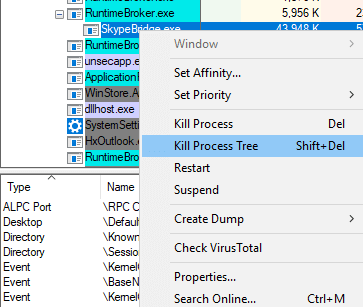
Process Explorer не требует установки. Просто сохраните файл .exe где-нибудь и дважды щелкните его, чтобы открыть. Это означает, что вы можете сохранить его на USB-накопителе и легко использовать на других компьютерах.
Process Explorer – это бесплатный инструмент, разработанный на Sysinternals, платформе разработки, на которой размещены бесплатные диагностические инструменты Microsoft.
Notepad++ или Notepad
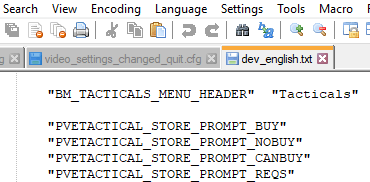
Блокнот++ имеет все те же функции обработки текста, что и Блокнот, но он также полезен для редактирования других типов файлов. Если вы когда-либо увлекались программированием или играми, вам могут понадобиться моменты, когда вам нужно каким-либо образом отредактировать исходный код. Notepad++ делает это намного проще, чем приложение «Блокнот» по умолчанию, во многих отношениях.
Вы можете свернуть код, чтобы было проще управлять большими файлами. Вы также можете выделить синтаксис, чтобы было легче читать код. Количество различных языков программирования, синтаксис которых может распознавать Notepad++, весьма впечатляет. Ожидайте поддержку таких громких имен, как Java, C, C++, Ruby, SQL и десятков других.
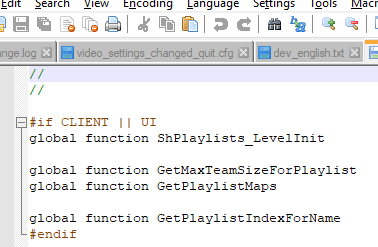
В Notepad++ также улучшены инструменты поиска и замены, автосохранение, создание закладок и поддержка еще большей функциональности благодаря плагинам и макросам с открытым исходным кодом. Вы также можете открыть несколько вкладок блокнота в одном окне.
Неважно, нужно ли вам просто место для быстрого ввода текста или место для редактирования или просмотра кода, Notepad++ прекрасно справится со всем этим.
Проигрыватель VLC Media и проигрыватель Windows Media
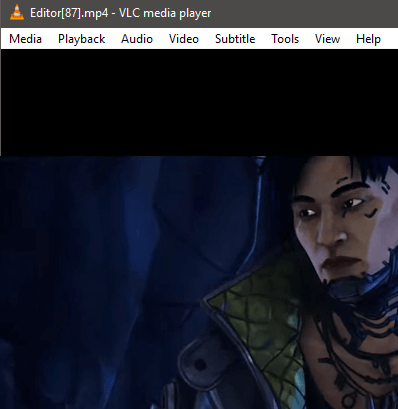
VLC Медиаплеер предлагает непревзойденную библиотеку функций и расширений. VLC Media Player имеет отличную поддержку кодеков — вы можете воспроизводить все, от типичных файлов .mp4 и .MMV до H.264 и WebM, чего проигрыватель Windows Media не может делать по умолчанию.
Вы также можете просматривать потоки прямо из VLC Media Player, если у вас есть правильная ссылка на поток. Затем весь контент можно пропустить через встроенный эквалайзер и настройки звука VLC..
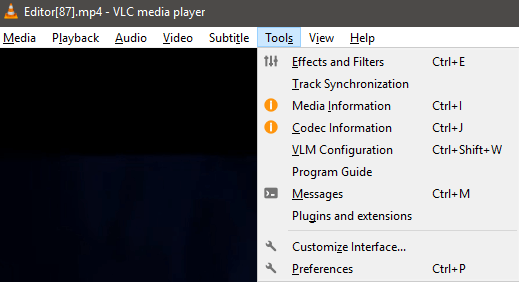
Если вас интересует персонализация, вы также можете добавить скины и установить расширения, чтобы обеспечить еще большую поддержку. Расширения включают в себя добавление перемешивания песен с учетом истории, чтобы последние воспроизведенные песни с меньшей вероятностью воспроизводились снова, или инструменты импорта субтитров для быстрого получения онлайн-субтитров для фильмов.
Audacity против диктофона
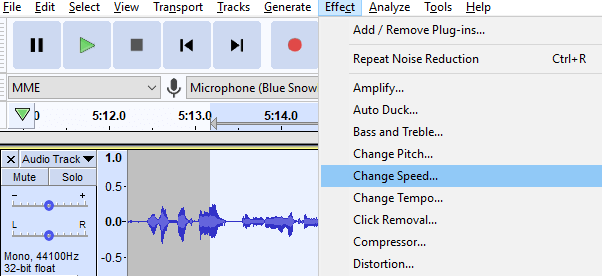
Если вы хотите быстро сделать черновую запись, вам может пригодиться диктофон. Но Audacity намного мощнее во всех отношениях благодаря десяткам встроенных отличных инструментов. Вы можете быстро отключить фоновый шум, останавливать и запускать запись и даже добавлять несколько дорожек.
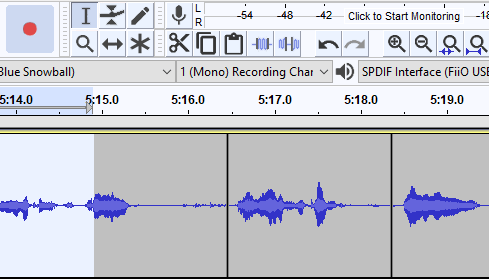
Мы обнаружили, что инструменты Audacity действительно позволяют вам использовать их настолько далеко, насколько вы готовы их использовать.
Для сравнения: все, что на самом деле может сделать диктофон, — это записать ваш голос.